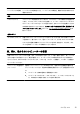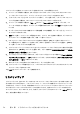Computer preparation (only for selected TouchSmart models)
キーボードおよびマウスの
クリーニング
キーボードのキーをクリーニングする場合は、キーや内部のバネが外れないように
するため、電池式
の掃除機を
「弱」の設定
で使用してください
1. キーボードのキーの隙間および縁に掃除機
をかけます
2. 乾いた清潔
な布にイソプロピル
(消毒用)アルコール
を付けて
、キーボード
のキーおよびその
周囲をクリーニングします
3. 柔らかい布などでマウスの本体およびコード
を拭きます
ローラーボール付きのマウスを使用している場合は、中のボールとローラーをク
リーニング
します
1. マウスを裏返し、ボールカバーリングを反時計回りに回転してリンクを取り
外し、ローラーボールを取り出します
2. ローラーボールは石けんと
温水でゆすぎます
3. マウスの中にあるローラーは、イソプロピル(消毒用)アルコールで軽く湿
らせた綿棒でクリーニングします
4. ローラーボールとローラーが完全に乾いたら、ボールを元に戻してボールカ
バーリングを取り付けます
タッチスクリーンのクリー
ニング
以下の手順に従って、タッチスクリーンのクリーニングを行います
1.
コンピューターの電源を切ります。[スタート] ボタン→ [シャットダウン]
の順にタップ
します
2. 電源コードを壁面のコンセントから抜きます
3. 少量のガラス用中性クリーナーを柔らかい布に吹きかけて、タッチスクリー
ンを清掃します
4. タッチスクリーンの表面および
左右の側面を拭いて
、画面のタッチ
認識率を
下げる可能性がある汚れ、指紋、その他のごみなどを取り除きます
注意: クリーナーを直接画面に吹
きかけないでください
。クリーナー
は布に吹
きかけ、その布でタッチスクリーンの側面および表面を拭きます。
タッチスクリーンの側面または表面を拭くときに研磨剤や布ヤスリを使用しない
でください。タッチスクリーンが損傷
するおそれがあります
。
30
第 4 章 トラブルシューティングおよびメンテナンス